亚马逊店铺注册,快用起来吧( 二 )
亚马逊如何进行银行账户验证(以p卡为例)
登录你的P卡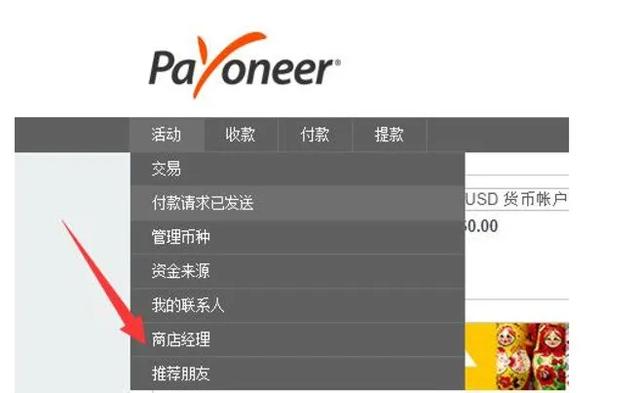 文章插图
文章插图
(按图点击)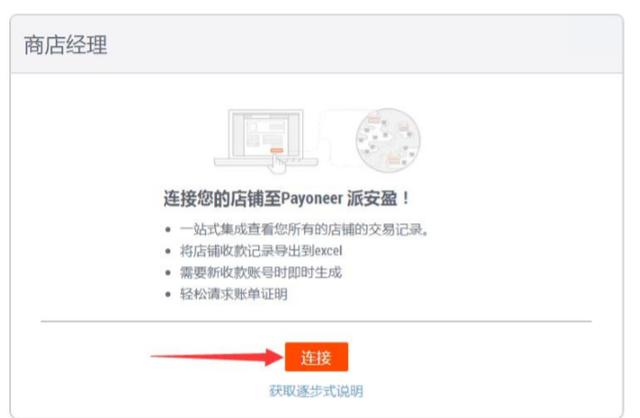 文章插图
文章插图
这里以英镑为例 , 可以根据需要自行选择 。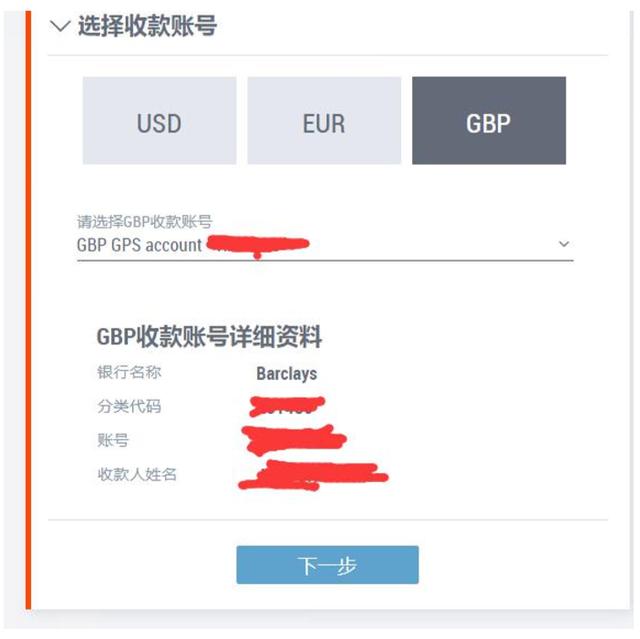 文章插图
文章插图
选择正确的收款帐号 。 收款帐号的位数要和亚马逊后台的帐号位数对应(必须一致) 。
然后点击下一步 。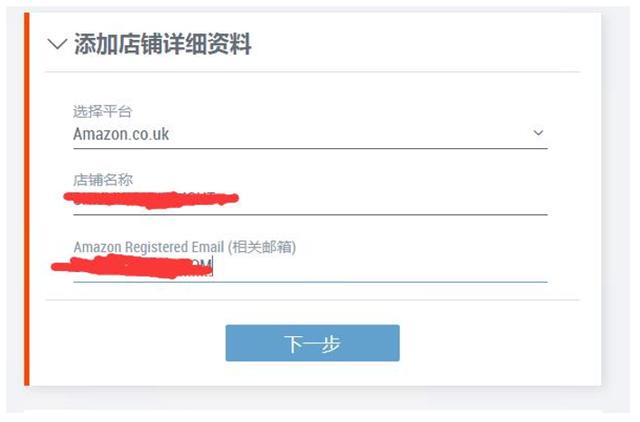 文章插图
文章插图
选择站点 , 输入店铺名称 , 和电子邮箱 。 店铺名称 , 可以去亚马逊后台复制 。 具体位置:右上角 , 设置>>账户信息 , 然后左边可以看到店铺名称 。
公司名字和地址信息 , 请去亚马逊后台复制 。 具体位置:设置>>账户信息>>公司和联系信息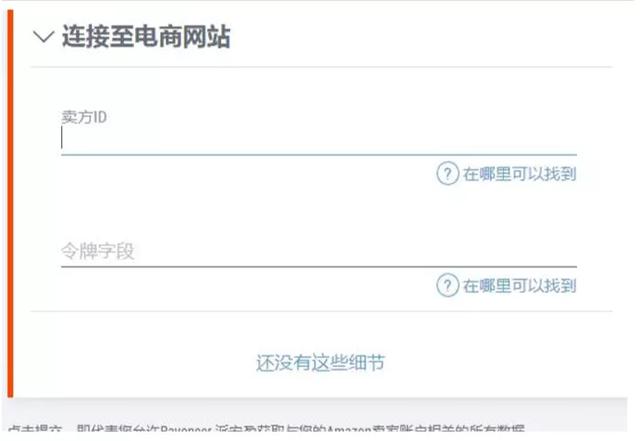 文章插图
文章插图
卖家ID具体位置:设置>>账户信息>>您的卖家记号 。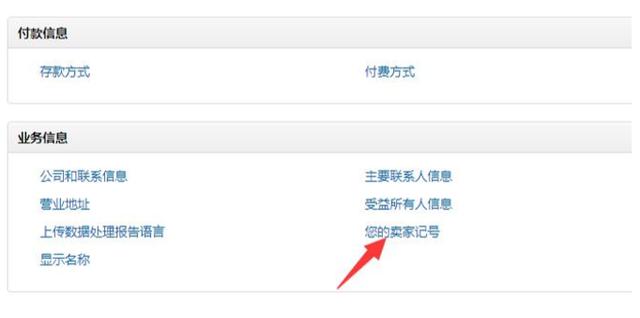 文章插图
文章插图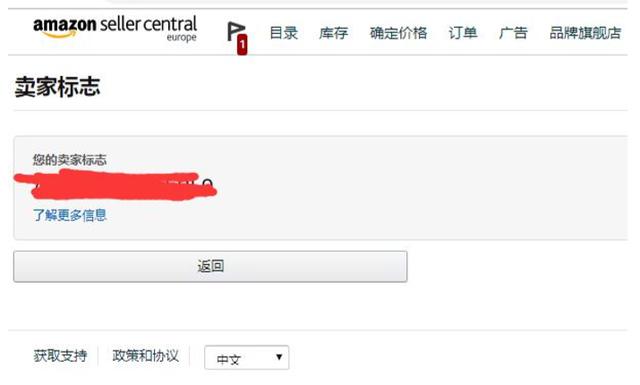 文章插图
文章插图
红色部分为卖家编号 , 请复制填写到P卡对应的卖家编号处 。
然后点击分步说明 , 找到P卡欧洲地区的开发者ID 。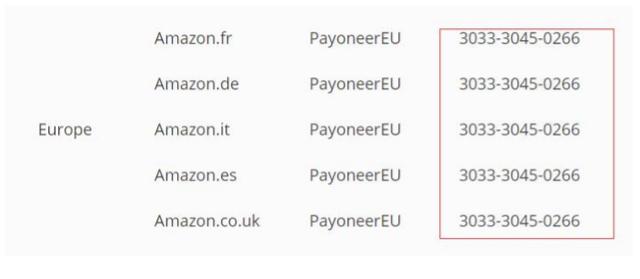 文章插图
文章插图
任意一个即可(红框部分) , 复制这个开发者ID 。
登录亚马逊后台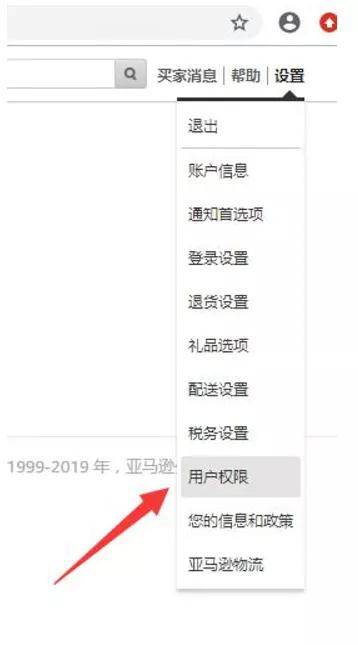 文章插图
文章插图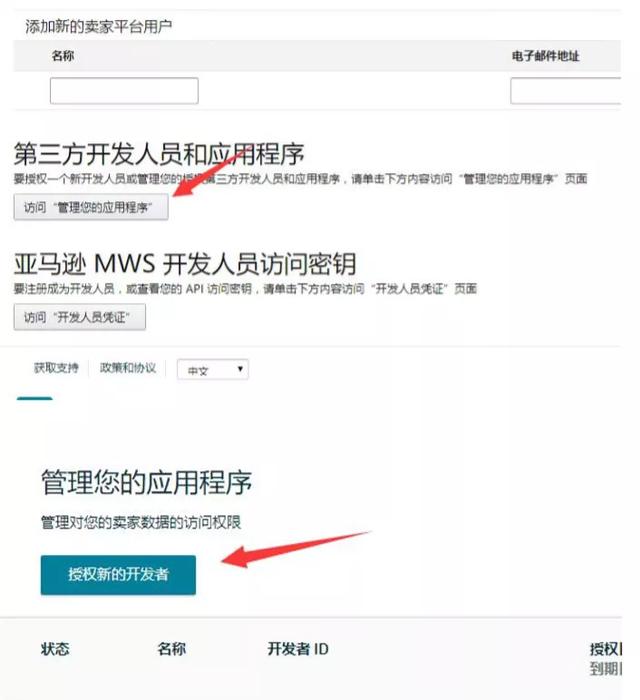 文章插图
文章插图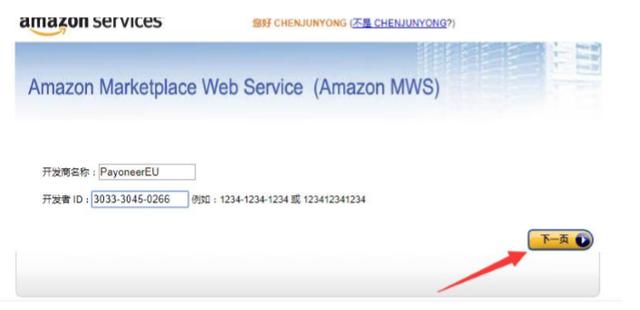 文章插图
文章插图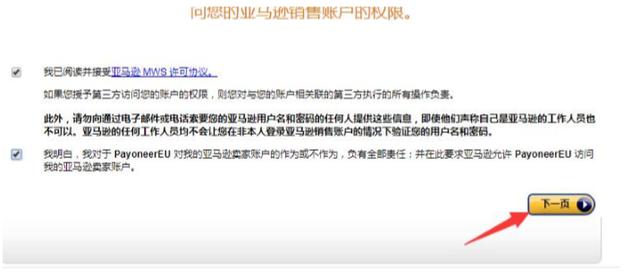 文章插图
文章插图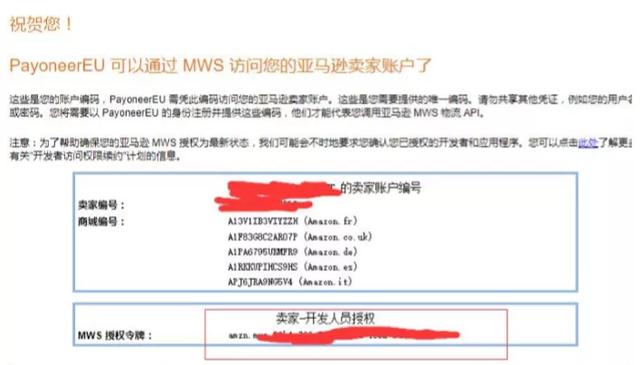 文章插图
文章插图
请将红色方框的令牌完整的拷贝下来 , 粘贴到P卡对应的令牌处 。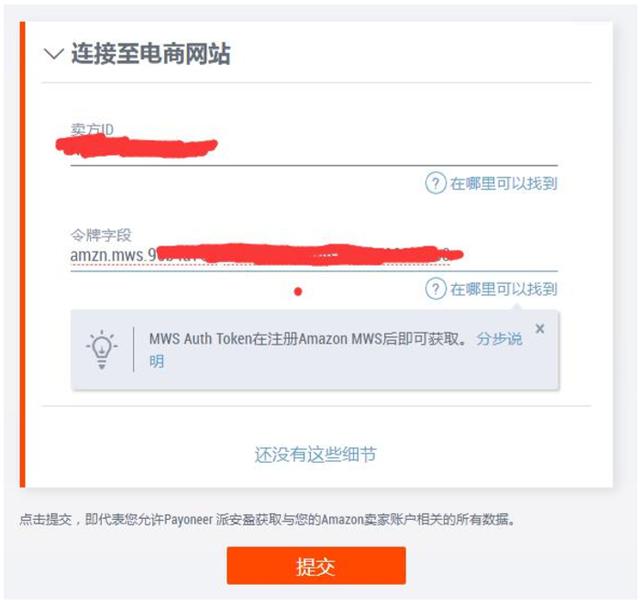 文章插图
文章插图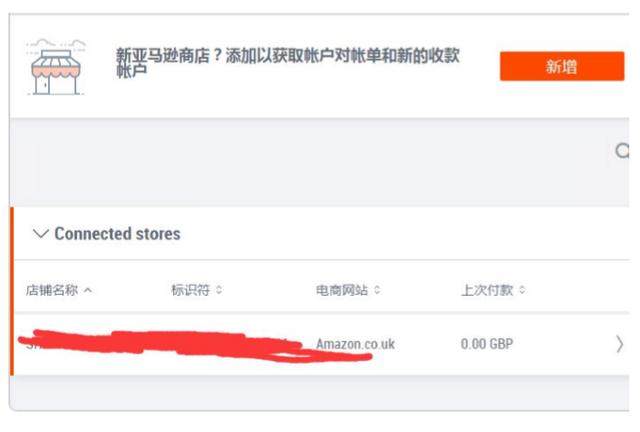 文章插图
文章插图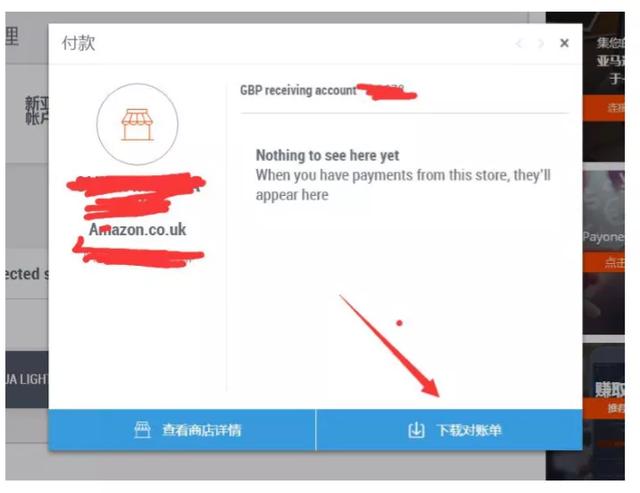 文章插图
文章插图
(点击下载对帐单)
并把下载下来的账单文件(PDF格式)保存好 。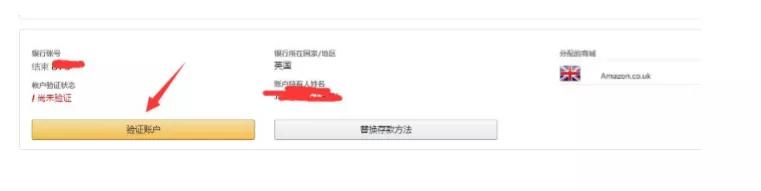 文章插图
文章插图
(登录亚马逊后台 , 点击验证账户)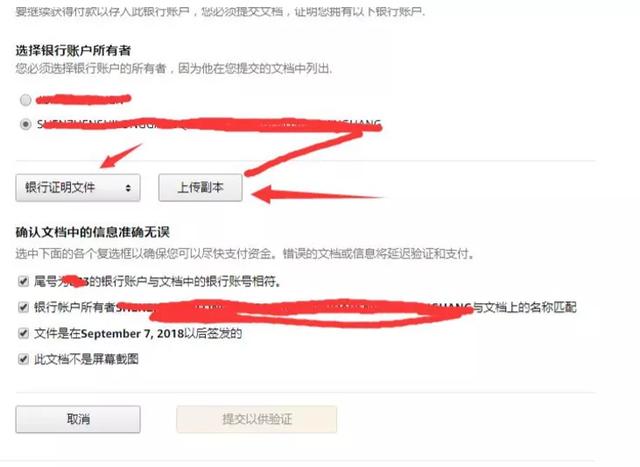 文章插图
文章插图
请上传刚才保存的PDF文档即可 , 德国地区同理(只需要验证一个账户即可) 。
02
美国亚马逊账号注册
打开亚马逊美国店铺的注册链接
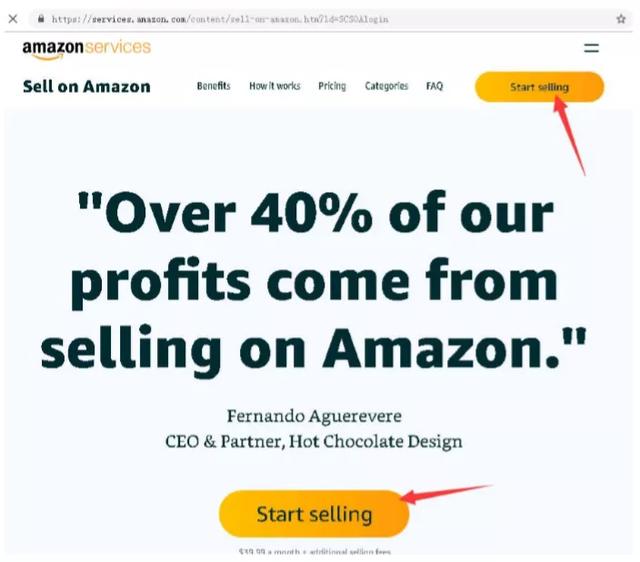 文章插图
文章插图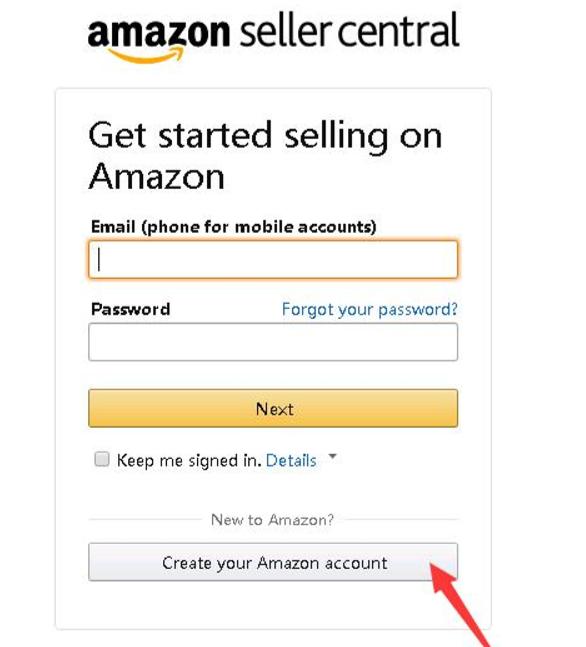 文章插图
文章插图 文章插图
文章插图
请输入一个从没有使用过的电子邮箱 。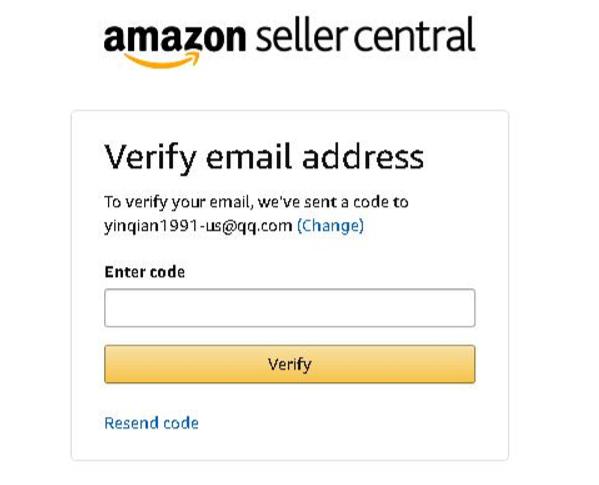 文章插图
文章插图
去邮箱接收验证码 。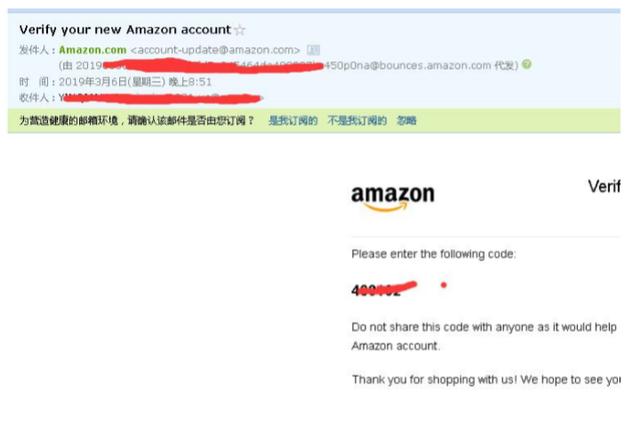 文章插图
文章插图
然后点击黄色按钮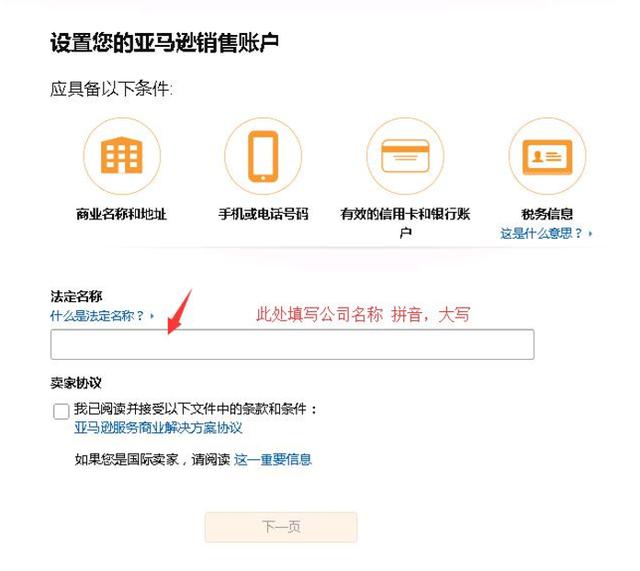 文章插图
文章插图
(请在箭头方向切换成中文)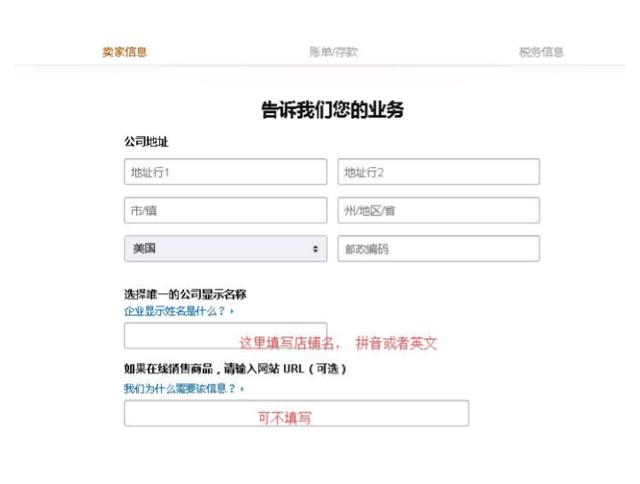 文章插图
文章插图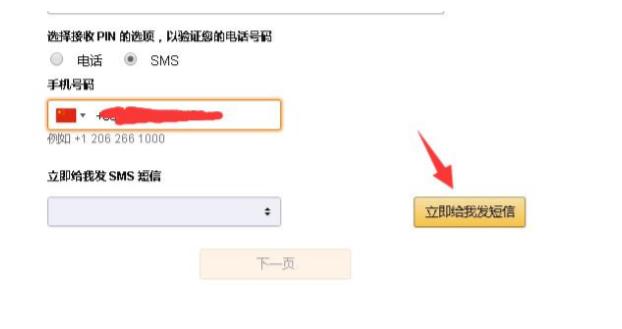 文章插图
文章插图
验证完毕点下一页 。
请在此处输入你的信用卡卡号 。 文章插图
文章插图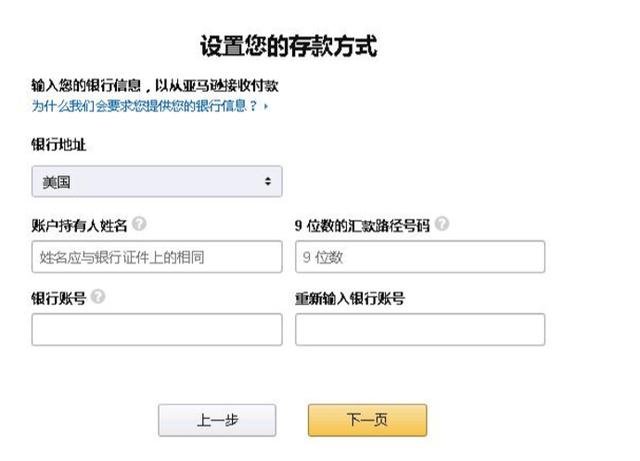 文章插图
文章插图
此处填写美国银行账户 , 账户去P卡或者连连后台找 。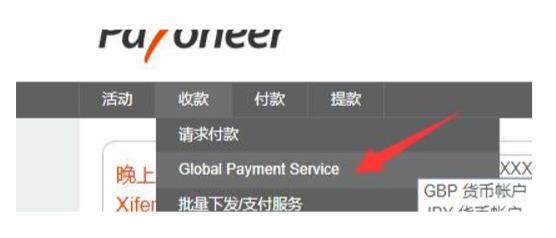 文章插图
文章插图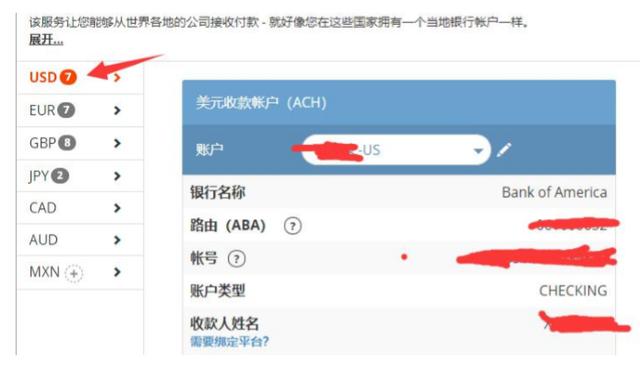 文章插图
文章插图
选择一个没使用过的美国银行账户 , 如果有多个账户 , 请一定要备注好 。 点击 “笔”的符 号就可以编辑 , 备注 。
- 同比|亚马逊公布“剁手节”创纪录战绩:第三方卖家全球销售额超48亿美元 同比大增60%
- 作家|逾万名作家联名反对亚马逊有声书轻松退换政策
- 黑莓(BB.US)盘前涨逾32%,将与亚马逊开发智能汽车数据平台|美股异动 | US
- 星期一|亚马逊:黑五与网络星期一期间 第三方卖家销售额达到48亿美元
- 涉嫌|李佳琦店铺被罚是怎么回事?店内洗发水涉嫌虚假宣传
- 注册|阿里申请注册“爆改吧!小店”商标,打造线下特色实体小店
- 黑五|2020亚马逊黑五及网购星期一全球第三方卖家销售额超48亿美元
- 搞事|法国人又搞事了!将命令谷歌、脸书、亚马逊等科技公司支付数字税
- 黑色|亚马逊黑色星期五及网购星期一期间全球第三方卖家销售额超48亿美元
- 英国|下单率增加3.6倍!亚马逊英国站推出新功能
